إذا نسيت كلمة مرور خصوصية OPPO الخاصة بك ولا تعرف إجابات أسئلة الأمان، فأنت في المكان الصحيح. تختلف كلمة مرور الخصوصية الخاصة بك عن كلمة مرور قفل شاشة هاتفك، ونسيانها أمر مزعج للغاية. لحسن الحظ، يمكنك بسهولة إعادة تعيين كلمة مرور الخصوصية الخاصة بك. إذا أردت أن تعرف كيفية إعادة تعيين كلمة مرور الخصوصية في OPPO، لدينا الحل الأفضل لك.
يمكنك بسهولة إعادة تعيين كلمة مرور خصوصية OPPO الخاصة بك من خلال الطرق الثلاث المدرجة في دليلنا. من السهل متابعة كل خطوة، ولا تؤثر الطريقة على بيانات جهازك أو إعداداته. إذا اتبعت كل خطوة في دليلنا بدقة، فيمكنك إعادة تعيين كلمة المرور بأي من هذه الطرق. بالإضافة إلى كلمات مرور الخصوصية، لدينا أيضًا أفضل حل في حالة نسيان قفل شاشة هاتفك.
الجزء 1: ما هي كلمة مرور خصوصية OPPO؟
يوفر OPPO العديد من إعدادات الخصوصية والأمان للحفاظ على أمان جهازك وبياناتك. باستخدام إعدادات الخصوصية، يمكنك تعيين كلمات مرور للحماية من الغرباء الذين يرغبون في الوصول إلى بياناتك أو هاتفك. ميزة حماية الخصوصية هي إحدى إعدادات الخصوصية التي تقدمها OPPO لمستخدميها. مع حماية الخصوصية، يمكنك قفل أي تطبيق تريده بكلمة مرور منفصلة عن قفل شاشة جهازك. في كل مرة ترغب في الوصول إلى هذا التطبيق من جهازك، سيتعين عليك إدخال كلمة المرور. يمكن أن تكون كلمة مرور الخصوصية عبارة عن معرف وجه أو رقم تعريف شخصي أو نقش أو بصمة إصبع. قبل أن نناقش كيفية إعادة تعيين كلمة مرور الخصوصية في OPPO، فلنتحدث عن كيفية إعدادها وحذفها.
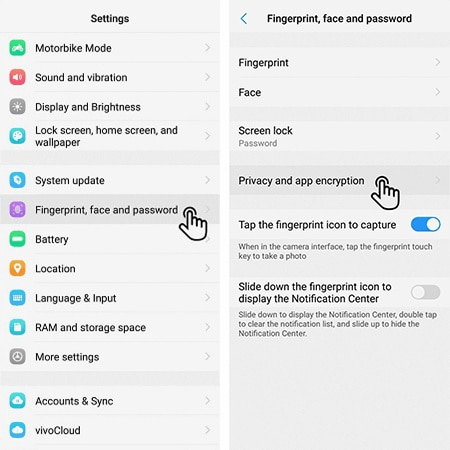
كيفية إعداده
- انتقل إلى "الإعدادات" وافتح قائمة "بصمة الإصبع والوجه ورمز المرور" أو قائمة "كلمة المرور والقياسات الحيوية".
- حدد خيار "كلمة مرور الخصوصية" وانقر على خيار "تشغيل كلمة مرور الخصوصية".
- قم بتعيين كلمة المرور التي تريدها وحدد التطبيقات التي تريد قفلها.
كيفية حذفه
- اتبع الخطوات السابقة وافتح قائمة "كلمة مرور الخصوصية".
- حدد خيار "إيقاف تشغيل كلمة مرور الخصوصية" وقم بالتأكيد عن طريق إدخال كلمة المرور.
الجزء 2: كيفية إعادة تعيين كلمة مرور خصوصية OPPO؟
1: اتصل بخدمة OPPO المحلية
إذا كنت تقرأ هذا الدليل، فهذا يعني أنه لا يمكنك تذكر كلمة مرور خصوصية هاتفك، ولا تعرف أسئلة الأمان. في هذه الحالات، الحل الأول الذي يجب أن تجربه هو الاتصال بخدمة OPPO المحلية أو زيارة أقرب مركز خدمة OPPO. بمجرد التحدث مع مزودي خدمة OPPO، سوف يساعدونك في إعادة تعيين كلمة مرور الخصوصية الخاصة بك. سيعتمد وقت إعادة تعيين كلمة المرور على الجهاز الذي تستخدمه. اتبع هذه الخطوات إذا كنت تريد أن تعرف كيفية إعادة تعيين كلمة مرور الخصوصية في OPPO بدون سؤال أمان.
- اتصل بخدمة عملاء OPPO المحلية أو ابحث عن أقرب مركز خدمة OPPO محلي لك.
- أخبرهم بمشكلتك واشرح لهم أنك لا تعرف أسئلة الأمان.
- بعد التأكيد، اتبع التعليمات المقدمة من خدمة OPPO المحلية لديك وأعد تعيين كلمة مرور الخصوصية.
2: إعادة التعيين باستخدام بريد إلكتروني مرتبط بالأمان
أسرع طريقة لإعادة تعيين كلمة مرور الخصوصية في أي جهاز OPPO هي عن طريق ربط بريد إلكتروني خاص بالأمان. عندما تقوم بإعداد كلمة مرور الخصوصية لهاتف OPPO الخاص بك، يمكنك الحصول على خيار ربط بريد إلكتروني للأمان في حالة نسيان كلمة المرور. إذا لم يكن لديك بريد إلكتروني مرتبط بالأمان، فلا يزال بإمكانك ربط بريد إلكتروني خاص بالأمان وقتما تشاء. تتطلب العملية فقط كلمة مرور شاشة القفل الخاصة بك. على الرغم من أنها طريقة فعالة، إلا أنها تعمل تحت شرط مسبق بسيط. لا تعمل طريقة البريد الإلكتروني الأمنية المقيدة إلا إذا لم يكن تطبيق "الإعدادات" محميًا بكلمة مرور للخصوصية. فيما يلي الخطوات على كيفية إعادة تعيين كلمة مرور الخصوصية في OPPO مع بريد إلكتروني آمن مرتبط.
- افتح "الإعدادات" على هاتفك المحمول وانتقل إلى قائمة "رمز مرور شاشة القفل".
- أدخل كلمة مرور شاشة القفل واضغط على خيار "الربط بعنوان بريد إلكتروني للأمان".
- أدخل عنوان بريدك الإلكتروني وانقر على "ربط". سوف تتلقى رمز التحقق عبر البريد الإلكتروني.
- اكتب الرمز في هاتفك وحدد "موافق."
- ارجع إلى "الإعدادات" وافتح قائمة "كلمة مرور الخصوصية".
- حدد "نسيت كلمة المرور" وانقر على خيار "البريد الإلكتروني للتحقق".
- بعد التحقق، يمكنك إعادة تعيين كلمة مرور الخصوصية أو تغييرها أو حذفها.
3: إعادة التعيين من خلال معرف OPPO
يمكنك أيضًا إعادة تعيين كلمة مرور الخصوصية لجهاز OPPO الخاص بك دون أسئلة الأمان باستخدام معرف OPPO الخاص بك. هذه الطريقة سهلة المتابعة ولن تستغرق الكثير من الوقت إذا كان لديك بالفعل معرف OPPO. إذا لم يكن لديك معرف OPPO، فعليك أن تبدأ العملية بإنشاء واحد. لا يتطلب إنشاء معرف OPPO كلمة مرور الخصوصية الخاصة بك، لذا يمكنك القيام بذلك طالما أنك تعرف قفل شاشة جهازك. فيما يلي الخطوات على كيفية إعادة تعيين كلمة مرور الخصوصية في OPPO بدون سؤال أمان باستخدام معرف OPPO
- لإنشاء معرف OPPO، انتقل إلى "الإعدادات" وحدد خيار "تسجيل الدخول معرف OPPO".
- اضغط على خيار "تسجيل" وأدخل هاتفك المحمول والبريد الإلكتروني.
- تحقق من معرف OPPO الخاص بك وانقر على خيار "ملفي الشخصي".
- أضف الاسم واللقب والجنس وتاريخ الميلاد واسم العرض.
- توفير جهة اتصال الاسترداد، جهة اتصال الطوارئ، البريد الإلكتروني الخاص بك و للجوّال، وانتقل إلى "إدارة كلمات المرور."
- ابق مسجلا للدخول وأعد تشغيل جهازك. يمكنك الآن الانتقال إلى قائمة "كلمة مرور الخصوصية" في "الإعدادات" وتحديد خيار "نسيت كلمة المرور".
- اضغط على خيار "معرف OPPO للتحقق". أدخل رقم الهوية الخاص بك وتحقق لإعادة تعيين كلمة مرور الخصوصية.
الجزء 3: طرق سهلة لفتح شاشة OPPO
من الشائع أن ينسى الأشخاص كلمة مرور شاشة قفل هواتفهم. إذا لم يكن لديك بصمة إصبع أو معرف وجه تم إعداده، فلا يمكنك إلغاء قفل جهازك بدون كلمة المرور. يحاول معظم الأشخاص إعادة ضبط هواتفهم في المصنع في هذه المواقف. على الرغم من أن إعادة ضبط الجهاز يزيل إلغاء قفل الشاشة، فإنه يحذف أيضًا جميع بياناتك وإعداداتك. إعادة ضبط المصنع ليست الحل الوحيد لإلغاء قفل شاشة OPPO.
إذا تم قفل هاتف OPPO الخاص بك، ولا يمكنك تذكر كلمة مرورك، فاستخدم Dr.Fone- Screen Unlock لإزالة قفل شاشة جهازك. Dr.Fone هو برنامج تابع لجهة خارجية يمكّن المستخدمين من إلغاء قفل أي جهاز يعمل بنظام Android. من السهل اتباع خطوات إلغاء قفل شاشة OPPO باستخدام Dr.Fone- Screen Unlock، والعملية آمنة. اتبع هذه الخطوات لفتح جهاز OPPO الخاص بك باستخدام Dr.Fone.

Dr.Fone - Screen Unlock (Android)
استخدم Dr.Fone لحل قفل شاشة Oppo الخاص بك دون أي متاعب!
- قم بإزالة جميع أقفال شاشة Android (رقم التعريف الشخصي / النمط / بصمات الأصابع / معرف الوجه) في دقائق.
- تجاوز قفل FRP الخاص بشركة Samsung بدون رقم تعريف شخصي أو حساب Google.
- يمكن للجميع التعامل مع شاشة القفل دون أي معرفة تقنية.
- تقديم حلول إزالة محددة لتعهد بمعدل نجاح جيد.
الخطوة 1. أولاً، قم بتنزيل أداة Dr.Fone على جهاز الكمبيوتر الخاص بك.
افتح الأداة واختر "إفتح الشاشة". بعد ذلك، تحتاج إلى توصيل Oppo بجهاز الكمبيوتر عبر كابل USB.

الخطوة 2. حدد "فتح شاشة Android"
عندما ترى هذه الخطوة، انقر فوق "فتح شاشة Android" لإزالة شاشة القفل.
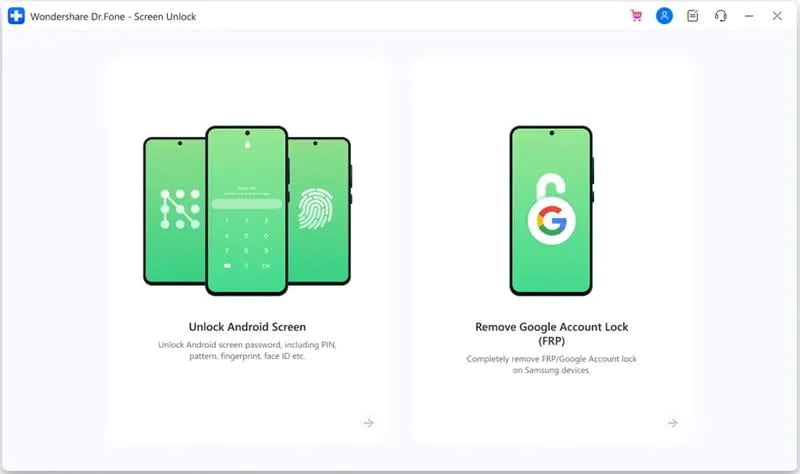
الخطوة 3. اختر الوضع الصحيح: إزالة قفل الشاشة بنسبة 100٪
"يدعم وضع إزالة قفل الشاشة بنسبة 100٪ معظم أجهزة Android و Samsung و Huawei. كما تم إدراج OPPO هنا.

حدد العلامة التجارية لجهازك (أوبو) لبدء إزالة القفل.

الخطوة 4. اتبع الدليل خطوة بخطوة لإزالة شاشة القفل الخاصة بـ Oppo.



امسح البيانات بنجاح! الآن، يمكنك الدخول إلى Oppo بدون كلمة مرور!
التلخيص
دعونا نختتم دليلنا حول كيفية إعادة تعيين كلمة مرور الخصوصية في OPPO هنا. إذا كنت من مستخدمي OPPO، فيمكنك بسهولة إعادة تعيين كلمة مرور خصوصية جهازك دون أي أسئلة أمنية أو أدوات الطرف الثالث. أفضل طريقة لإعادة تعيين كلمة المرور هي باستخدام معرف OPPO أو حساب البريد الإلكتروني الخاص بك. كلتا الطريقتين متشابهتان، والخطوات سهلة المتابعة. يمكنك استخدام أي منها طالما أنك تعرف كلمة مرور شاشة القفل الخاصة بك. إذا كنت لا تعرف كلمة مرور شاشة القفل الخاصة بك، فيمكنك استخدام Dr.Fone- Screen Unlock لإزالة كلمة المرور في خمس دقائق. من السهل متابعة Dr.Fone- Screen Unlock، ولا داعي للقلق بشأن سلامة جهازك وضمانه. يمكنك أيضًا استخدام Dr.Fone لإصلاحات النظام والنسخ الاحتياطي للبيانات وإعادة الضبط والمواقع الافتراضية ونقل WhatsApp وما إلى ذلك.
حل مشاكل Android
- مشاكل هاتف Android الشائعة
- فتح قفل هاتف Android
- وضع الاسترداد في Android
- استعادة البيانات المحذوفة أو المفقودة من iPhone 6 Plus
- استعادة البيانات من جهاز iPad التالف بسبب المياه
- استعادة الفيلم المفقود من iPod
- استرداد البيانات المفقودة من جهاز iPhone مكسور
- استعادة البيانات من كلمة مرور iPhone
- استعادة رسائل الصور المحذوفة من iPhone
- استرداد مقاطع الفيديو المحذوفة من iPhone
- استعادة بيانات iPhone لا تعمل بشكل دائم
- برنامج Internet Explorer لأجهزة iPhone
- استرداد البريد الصوتي المحذوف
- تعليق iPhone على شاشة شعار Apple
- جهات الاتصال مفقودة بعد تحديث iOS 13
- أفضل 10 برامج لاستعادة بيانات iOS
- مشاكل هاتف Samsung